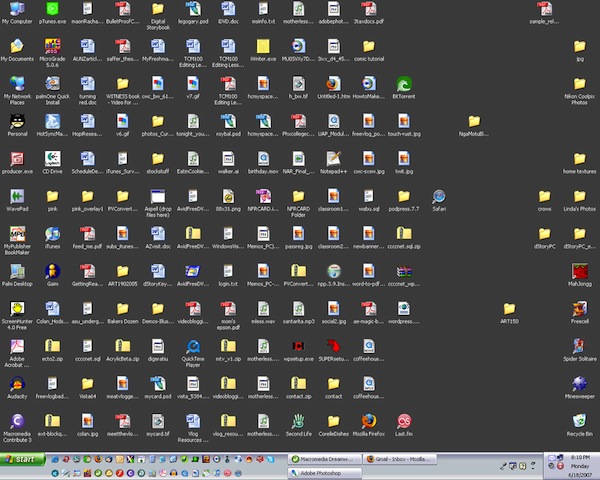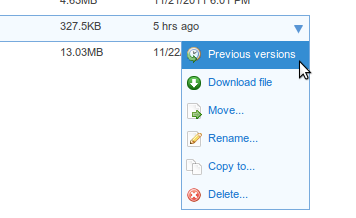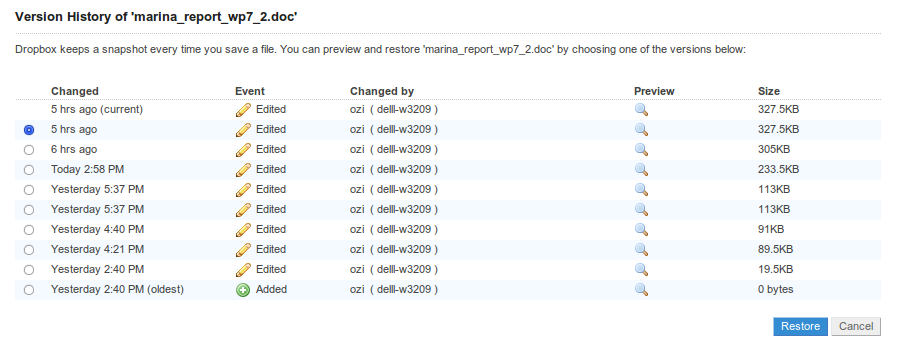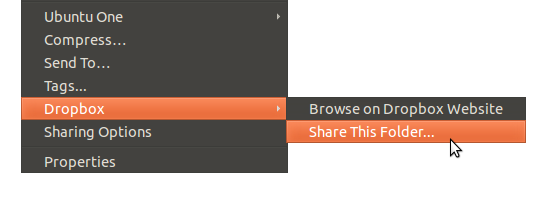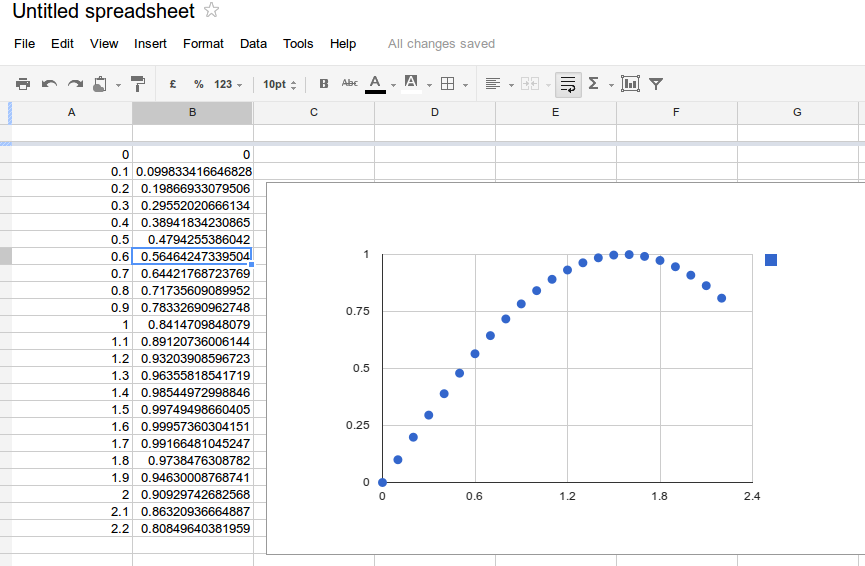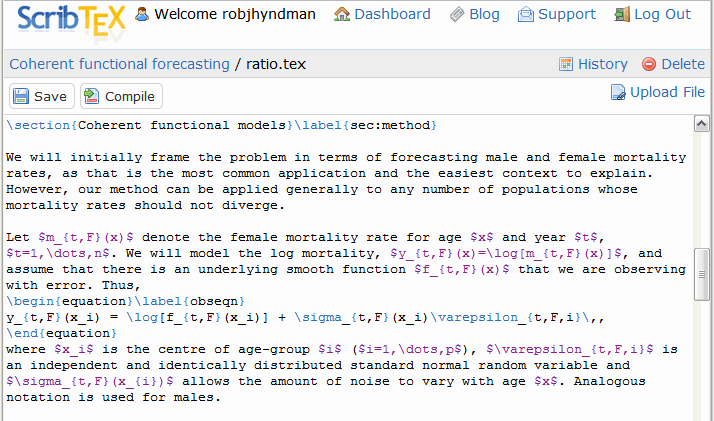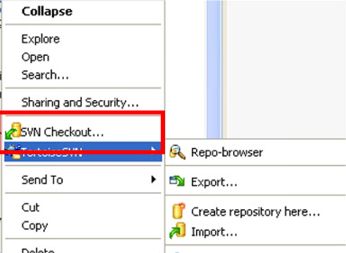Akademisyenin İnternet Rehberi: Döküman Yönetimi
Bence araştırmacıların iş yükünü rahatlacak en önemli şeylerden biri de, hayli yoğun olan veri trafiğini rahatlacak çözümler bulmaktır. Bu yazımızda bu sorunun doküman yönetimi kısmını inceleyelim.

Olmasını istediğimiz özellikler:
- Dosyaları yedeklemek, bilgisayarım bozulsa da çalınsa da veri kaybetmemek.
- Dosyaları oluşturup, grup üyelerine gönderip, onların görüşlerini almak.
- Gelen yorumları eklemek.
- Yeri geldiğinde eski bir versiyone dönebilmek, sildiğimiz dosyaları kurtarabilmek.
- Dosyalar üstünde aynı anda değişiklik yapabilmek.
Eski Usül:
Mesela kendiniz çalışırken ya da grup halinde çalışırken aşağıdaki gibi dosya adları kullanıyorsanız, ve masaüstünüz de şu şekildeyse evet, bu yazı sizin için.
Eski usülde dosyalar bilgisayarınız masaüstünde değişik klasörlerde saklanır. Dosyalar sonra devam etmek ya da yedeklemek için kendinize mail atılır ya da flash diske kaydedilir. Kaydedilerken karışmasın diye aşağıdaki gibi farklı dosya adları verilir.
rapor-09-12.doc
rapor-son.doc
rapor-son-v2
Daha sonra eklemeler için proje üyelerine mail atılır. Hepsinden gelen dosyalar aşağıdaki gibi isimlendirilip masa üstüne kaydedilir.
rapor-son-ozan-duzeltme.doc
rapor-son-asu-duzeltme.doc
Sonra gelen düzeltmeler tek bir dosyada birleştirilir ve rapor_en_son_tum_duzeltmeler adı verilir ki, aslında düzeltme yaptığınız dosyanın son hali olmadığı farkedilir. Daha sonra rapor_sonn ya da rapor_vallahi_bu_en_son adıyla kaydedilir ve teslim edilir.
Dropbox Yöntemi:
Dropbox’u kullandığınızı varsayarak (eğer kullanmıyorsanız önce şu yazıyı okuyabilirsiniz), dosyalarınızı kendinize mail atmak, flash-diske yedeklemek gibi alışkanlıkları terk ettiğinizi sanıyorum. Dosyaları _v1, _v2, _son şeklinde kaydetmenize de gerek yok, çünkü Dropbox’da dosyaların eski versiyonlarına ya da yanlışlıkla sildiğiniz dosyalara kolayca ulaşabilirsiniz. Bunun için dropbox.com adresinden hesabınıza giriş yapıp, önceki sürümlerini görmek istediğiniz dosyaya sağ tıklayın. Dosyanın son 1 ay içinde yapılmış tüm değişikliklerine ulaşabileceksiniz.
Eğer bir dosya üzerinde ortak çalışmak istiyorsanız, kolaylıkla ortak klasörler oluşturabilirsiniz. Bunun için paylaşacağınız klasöre sağ tıklayıp “share this folder” seçeneğini seçip, paylaşmak istediğiniz kişileri davet edin.
Dropbox hakkında daha fazla tüyo için şu yazıya göz atabilirsiniz: İleri Dropbox Teknikleri.
Artısı-Eksisi:
Dropbox’daki ortak klasörler oldukça kullanışlı ve kolay. Ancak, Dropbox dosyaların aynı anda değiştirilmesini desteklemiyor. Eğer iki kişi bir dosya üstünde aynı anda değişiklik yaparsa, Dropbox o dosyayı “conflict” olarak işaretleyip yeni bir dosya yaratıyor. Malesef bu iki dosya arasındaki değişiklikleri elle yapmanız gerekiyor. Ufak gruplarda sorun olmasa da, grubunuz kalabalıklaştıkça sorun çıkma ihtimali de artıyor. Çakışma ihtimalini dosyayı ufak parçalara bölerek en aza indirebilirsiniz. Ya da sıradaki çözümlere bakalım.
Online Ofis Programları:
Online ofis programlarıyla ilgili daha önce bir yazı yazmıştım (Bakınız İnternet üzerinden ofis programları). Bu sefer sadece Google Docs üstünden konuşalım. Google Docs son zamanlarda oldukça gelişti, arayüzü artık normal ofis programlarından aşağı kalmıyor(neredeyse). Sadece doküman değil, Google Docs ile tablo, grafik, sunum, çizim işlerinizi kolayca yapabilirsiniz.
Google Docs’un en güzel özelliği bir dosya üstünde aynı anda çalışmaya olanak sağlaması. Böylece, teslimi son dakikaya kalan dokümanlarınızı çok hızlı ve verimli bir şekilde düzenleyebilirsiniz. Ayrıca Google’un hazır yüzlerce doküman, sunum şablonundan istediğinizi seçip, formatı düzenlemekle de vakit kaybetmezsiniz.
Google Docs’daki dokümanları sadece istediğiniz kişilerle paylaşabileceğiniz gibi, herkese açık hale getirip, linkini paylaşarak herkesin katkıda bulunmasını sağlayabilirsiniz.
İnternet üstünden ofis programlarının en önemli eksikliği, adında da anlaşılacağı gibi, internet olduğu zaman kullanılabilmesidir. Gerçi Chrome kullanıyorsanız, bir eklenti kurarak, internet olmadığı zamanda Google dokümanlarınıza ulaşılabiliyor diye okudum ama kendim denemedim. Kullanan varsa yorumlara görüşlerini yazabilir.
Eğer makaleleriniz ve tezleriniz için LaTeX kullanıyorsanız (ki kullanmanız şiddetle tavsiye edilir: Bakınız Latex’le Makale Yazma), LaTeX dökümanlarınızı internet üstünden hazırlamak içinde birkaç seçenek mevcut:
- ScribTex: Aynı doküman üstünde çalışabiliyorsunuz. Ücretsiz versiyonu en fazla iki kullanıcıyı destekliyor. Paralı opsiyonu da mevcut. Arayüzü kullanışlı.
- LatexLab:Henüz geliştirme aşamasında ama gelecek vadediyor. Ücretsiz. Latex dosyalarınızı GoogleDocs’da saklıyor.
- Verbosus:Daha gelişmiş bir site. Ücretsiz versiyonunda paylaşma limiti yok ama yer sınırı 40 MB’yla sınırlı. Dokümanlarınızda resim olacaksa sıkıntı yaratabilir. Ayrıca Octave kodlarını da çalıştırıyormuş.
Ofis arkadaşımla deneme amaçlı ScribTex kullanmaya başladık ama internet olmadığı zamanlar değiştirememe, dosya yükleme, istediğimiz paketin olmaması gibi sorunlardan dolayı bir süre sonra Dropbox yöntemine daha sonra ise versiyon kontrolü yöntemine (bakınız sonraki başlık) geçtik.
Wiki:
Wiki deyince hemen aklınıza Wikipedia gelmesin. Wiki (kelime kökeni Hawaice çabuk anlamına gelse de) artık herkesin değiştirebildiği, katkıda bulunabildiği web sitelerine verilen ad olmuş. Bu özelliği ile en ufak paylaşım sitelerinden, Wikipedia gibi devasa sitelere kadar uygulama alanları var. İstediğiniz sayfayı rahatlıkla oluşturabilir, wiki’nin türüne göre sayfaya istediğiniz dokümanları yükleyebilirsiniz. Wiki sayfalarını güzel bir özelliği tüm versiyonları saklaması ve istediğiniz versiyonla güncel versiyon arasındaki farkları incelemenizi sağlaması. Bu açıdan, ortak doküman oluşturmak için oldukça kullanışlı. Aslında bir grup wikisinin akademi, ofis ortamı için o kadar çok uygulama alanı olabilir ki:
- Grubunuz için bilgi havuzu oluşturun (sık karşılaşılan sorunlar, laboratuarınızdaki aletlerin kullanma klavuzları).
- Grubunuzda sık kullanılan dokümanları wikiye yükleyin formlar,rapor, sunum şablonları)
- Bir raporu ya da makaleyi wiki üstünden hazırlayın. Doküman karmaşasına son verin.
- Bir literatür hakkında öğrendiklerinizi grup wikinizde paylaşın. Sürekli güncelllenen faydalı linkler bölümü oluşturun.
- Dersleriniz için ders notlarınızı wikiye yükleyin, öğrencilerin ders notlarınız geliştirmesi için imkan verin. Ders duyurularını wiki üstünden kolayca yapın.
- Öğrencilerinizin proje ödevlerini wiki üstünden geliştirmesini teşvik edin. Böylelikle, projenin ilerleyişini sürekli takip edin, yorumlarınızla yol gösterin.
Bu kadar sebep ikna olmanıza yettiyse şimdi de nasıl bir wiki sahibi olabileceğinize gelelim. Eğer heme üye olup kullanmaya başlayabileceğiniz bir wiki arıyorsanız benim gözüme çarpanlar:
WikiSpaces: Reklam var, ekstra birkaç özellik ve reklamsız seçeneği aylık 5$
Zoho-Wiki: Türkçe arayüzü var. Zoho‘nun diğer kullanışlı sitelerini de kullanıyorsanız, avantajlı olabilir. 3 kişiye kadar ücretsiz, sonrası aylık 3$
Wikidot :Reklam var, 300 MB limite kadar ücretsiz. Diğer seçenek de labınızın ya da okulunuzun sunucularına wiki kurmak. Böylelikle bilgilerini başkalarının sunucularında saklamadığınız gibi wikiniz üstünde çok daha fazla kontrol imkanına kavuşacaksınız. Kurulumlar genelde kolayca yapılsa da bilgi-işlemden yardım almanız gerekebilir. Bu konuda öne çıkan iki wiki uygulaması:
MediaWiki: Türkçe arayüzü var. En çok kullanılan wiki çeşidi. Birçok eklentisi ve kullanıcı desteği mevcut.
DokuWiki: Türkçe arayüzü var. Kullanışlı ve basit arayüzü var. Sayfaların eski versiyonlarını karşılaştırmak çok kolay. Eğer okulunuzdaki bilgi işleme nazınız geçecek biriyseniz, wiki hizmetini ısrarla isteyiniz. Hatta bilgi işlem politikalarında söz sahibiyseniz, okulunuz için toplu wiki kurulmasını önayak olup ya da hazır paketlerden alıp(mesela Confluence), okuldaki tüm araştırma gruplarının, öğrencilerin, toplulukların wiki oluşturmasını sağlayabilirsiniz.
Birkaç örnek için, şu an çalıştığım labın wikisine ya da DKSK’nın dağcılık ansiklopedisi‘ne göz atabilirsiniz. Ayrıca, bulduğum en kapsamlı wikilerden biri’de Mersin’in Yenişehir Kaymakamlığı wikisi, takdir ettim.
Versiyon Kontrolü :
Şimdi gelelim bu yöntemler arasında en kapsamlısına: versiyon kontrolü. Daha çok yazılımla uğraşanlar kullansa da bence her türlü grup çalışması için oldukça kullanışlı. Özellikle kullandığınız dosyalar metin dosyaları (word, latex, her türlü kod dosyası) çok faydasını görebilirsiniz. Ben kullanmaya başladığımdan beri çok memunum. İsmail’de şu yazısında kendi tecrübelerini anlatmış. Versiyon kontrol sistemlerinin en önemli özelliği herkesin tüm dosyalar üstünde çalışabilmesine ve dosyaların en güncel haline ulaşılabilmesine imkan sağlaması. Ve değişik kullanıcılar tarafından yapılan değişikliklerin hiç bir zahmete gerek kalmadan (çoğu zaman) birleştirilmesi. Ayrıca dosyaların ilk oluşturulmaya başlandığı andan itibaren tüm versiyonlarının saklanması, istediğiniz versiyona geri dönebilmenizi sağlıyor. Versiyon kontrolünü kendi bilgisayarnıza kurup, kişisel olarak da kullanabilirsiniz. Ama genel uygulama, bir network ağına ya da sunucuya kurup kullanıcıların erişmesi oluyor. Benim şansıma okulumun svn servisi var, bu işlerle uğraşmadım. Ama kurması hiç zor değil (merak eden varsa, yorumlara yazsın, ilerde bu konuyla ilgili bi yazı yazmaya çalışırım). Bir çok versiyon kontrolü servisi var (svn, git, mercurial..) Farklı görünseler de aynı işi yapıyorlar. Bence yeni başlayanlar için SVN iyi bir seçim. SVN işinde genel uygulama şu şekilde:
- Depodan (repository) dosyaların son halini indir (get, pull, checkout vs).
- Değişiklikleri yap
- Değişiklikleri depoya yükle (commit).
Tabi aslında sistem Tabi aslında sistem bundan çok daha yetenekli ama temel mantık böyle. Eğer Linux yada Mac kullanıyorsanız bu işlemlerin hepsini terminal üstünden yapabilirsiniz. Windows kullanıcıları içinse çok güzel bir program var:
TortoiseSVN‘i kurup deponuzun adres bilgilerini girdikten sonra windows menüsüne entegre oluyor ve kullanımı çok rahat. Dosyalar arasındaki farkları yanyana karşılaştırabileceğiniz gibi, dosyanın tüm versiyonlarını bir grafik üstünde de görebilirsiniz. Üstelik TortoiseSVN Word dokümanlarının kendi içindeki değişiklikleri izle(track changes ) özelliğini de otomatik olarak destekliyor.
Eğer LaTeX editörü olarak TexStudio kullanıyorsanız. Bu program da SVN’i dahili olarak destekliyor. Böylelikle latex dosyalarınızı kaydettiğinizde otomatik olarak SVN deponuza yüklenmesini ayarlayabilirsiniz.
Eğer kendiniz sunucu ayarlamakla uğraşmak istemiyorsanız, internette bu hizmeti veren birçok site var. Mesela:
Google Code: Limitsiz kapasite, limitsiz kullanıcı. Ancak deponuzdaki tüm kodlar açık kaynak olacaktır. Özel depoları desteklemiyor.
BitBucket: 5 kullanıcıya kadar ücretsiz, limitsiz özel ve açık alan. Git ve Mercurial destekliyor. Ama dediğim gibi temelde hepsi aynı. TortoiseSVn yerine TortoiseHg‘yi kullanabilirsiniz.
Ve diğerleri: İhtiyaçlarınıza uyan bir siteyi bu sitedeki tablodan bulabilirsiniz.
Faydalı birkaç yazı:
- Kaynak kod deposu kullanın, kullandırın
- Sürüm kontrol sistemi: Git
- Versiyon kontrolü (Git, Svn, Cvs):
- Versiyon kontrol sistemleri
Son Söz:
Uzunca bir yazı oldu. Yazının kıssadan hissesi, grup çalışmalarınızı dosya adını değiştirip birbirinize mail atarak yürütmekle vakit harcamayın. İşin içinde bilgisayar ve internet olması sizi yanıltmasın, kullandığınız teknoloji yüzyıllar önce birbirlerine mektup yazan bilimadamlarınınkiyle aynı (bakınız yıl 1654:Fermat-Pascal mektupları). Eğer akademisyenseniz, öğrencilerinizin bu verimli yöntemleri öğrenmesinin sorumluluğu size düşüyor. Yok, tez öğrencisiyseniz danışmanınıza öğretmek de size düşüyor.
comments powered by Disqus